
3 formas de eliminar el historial de llamadas en iPhone de forma rápida y sencilla

El iPhone es un dispositivo móvil inteligente que le permite mantenerse conectado con familiares, amigos, colegas o clientes. Con la aplicación Teléfono, puede hacer o recibir llamadas de voz y video, y FaceTime permite chatear por video. Sin embargo, puede haber casos en los que prefiera mantener su historial de llamadas privado o desee borrar registros innecesarios para liberar espacio de almacenamiento. Entonces, ¿cómo eliminar el historial de llamadas en iPhone? En este artículo, lo guiaremos a través de los métodos para eliminar el historial de llamadas en su iPhone para ayudarlo a administrar sus registros de llamadas sin esfuerzo.
Antes de discutir cómo eliminar el historial de llamadas en el iPhone, hay una pregunta: ¿por qué desea eliminar los registros de llamadas? Estas son algunas de las posibles razones:
Te puede interesar:
¿Cómo eliminar el historial de llamadas en Android fácilmente? Utilice estos métodos para hacerlo
Cómo aumentar el historial de registro de llamadas del iPhone: 4 consejos esenciales
Después de comprender las razones para querer eliminar el historial de llamadas, pasemos al tema principal: cómo eliminar el historial de llamadas en un iPhone. Aquí, puede optar por eliminar todo el historial de llamadas o los registros de llamadas individuales. Exploremos juntos estas opciones.
Si solo desea eliminar un registro de llamadas específico, hay dos métodos: puede hacer clic en "Editar" o deslizar el dedo hacia la izquierda en la entrada.
Paso 1. Abre la aplicación "Teléfono" en tu iPhone.
Paso 2. Vaya a la pestaña "Recientes", donde puede ver una lista de sus llamadas recientes.
Paso 3. Busque la entrada específica del registro de llamadas que desea eliminar.
Paso 4. Desliza el dedo hacia la izquierda en la entrada del registro de llamadas. Esta acción revelará el botón "Eliminar".
Paso 5. Toque el botón "Eliminar" para eliminar el registro de llamadas seleccionado.

Paso 1. Abre la aplicación "Teléfono" en tu iPhone.
Paso 2. Vaya a la pestaña "Recientes", donde puede ver una lista de sus llamadas recientes.
Paso 3. Busque la entrada específica del registro de llamadas que desea eliminar.
Paso 4. Toque el botón "Editar", que generalmente se encuentra en la esquina superior derecha de la pantalla.
Paso 5. Verá símbolos rojos menos (-) junto a cada entrada del registro de llamadas. Toque el símbolo menos (-) junto a la llamada que desea eliminar.
Paso 6. Aparecerá un botón "Eliminar". Tóquelo para confirmar la eliminación del registro de llamadas seleccionado.
Paso 7. Una vez confirmado, toque "Listo" o simplemente salga del modo de edición.
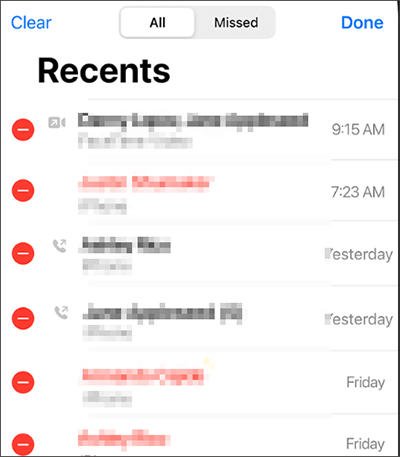
Lecturas adicionales:
¿Cómo recuperar el historial de llamadas eliminado en iPhone? [Paso a paso]
Ahora que sabe cómo eliminar registros de llamadas individuales en el iPhone, exploremos cómo eliminar todo el historial de llamadas. A continuación se explica cómo eliminar llamadas recientes en iPhone:
Paso 1. Abre la aplicación "Teléfono" en tu iPhone.
Paso 2. Ve a la pestaña "Recientes" en la parte inferior de la pantalla.
Paso 3. Toque la pestaña "Todos" para ver el historial completo de llamadas.
Paso 4. Selecciona la opción "Editar" en la esquina superior derecha.
Paso 5. Presione "Borrar" en la esquina inferior izquierda de la pantalla.
Paso 6. Elija "Borrar todos los recientes".
Paso 7. Confirme su decisión seleccionando "Borrar todos los recientes".

Aprende más:
¿Cómo eliminar todo en iPhone? (Solucionado)
Ahora que hemos cubierto los métodos habituales para eliminar el historial de llamadas de un iPhone, vale la pena señalar que estos registros se pueden recuperar potencialmente utilizando el software de recuperación de datos del iPhone. Entonces, ¿existe algún método para eliminar permanentemente su historial de llamadas, haciéndolo irrecuperable por el software de recuperación de datos? Absolutamente, Coolmuster iOS Eraser es una de esas herramientas diseñadas para este propósito.
Coolmuster iOS Eraser es una herramienta diseñada para ayudar a los usuarios a eliminar permanentemente los datos, incluido el historial de llamadas, de sus dispositivos iOS . Este software garantiza que los datos eliminados no puedan ser recuperados por ningún software de recuperación de datos, proporcionando a los usuarios un borrado seguro y completo de la información confidencial. Coolmuster iOS Eraser es compatible con varios dispositivos iOS , ofreciendo una solución confiable para aquellos que priorizan la privacidad y desean garantizar la eliminación permanente de su historial de llamadas y otros datos personales de sus iPhones.
Características principales:
Descargue Coolmuster iOS Eraser en su computadora para iniciar el progreso de borrado.
Siga los pasos a continuación para usar Coolomuster iOS Eraser para eliminar el historial de llamadas en el iPhone de forma permanente:
01Inicie el programa y conecte su iPhone a la computadora con un cable USB. El programa detectará automáticamente su dispositivo. Una vez que el iPhone se haya conectado correctamente, es posible que vea la interfaz principal, como se muestra a continuación, y puede proceder a borrar los datos del dispositivo.

02Haga clic en el botón "Borrar" en la interfaz principal. Elija el nivel de seguridad deseado y confirme. Aquí, puede seleccionar el nivel de seguridad preferido: Bajo, Medio o Alto. Después de hacer su selección, haga clic en el botón "Aceptar".

03Ingrese "eliminar" en el espacio en blanco para confirmar, luego haga clic en el botón "Borrar". Cuando se le pida que confirme la eliminación completa de los datos del teléfono, haga clic en el botón "Aceptar" para iniciar el proceso.

Video Tutorial:
Lea también:
¿Cómo eliminar todos los contactos en iPhone a la vez? [Formas sencillas]
¿Cómo eliminar mensajes permanentemente en iPhone? [5 sencillos pasos]
Pregunta 1 ¿Eliminar el historial de llamadas en un iPhone también lo elimina de iCloud?
Al eliminar el historial de llamadas en su iPhone, solo lo elimina localmente de ese dispositivo. Si tienes activada la copia de seguridad de iCloud, es posible que el historial de llamadas se incluya en tu copia de seguridad de iCloud. Para eliminarlo de iCloud, es posible que deba deshabilitar la copia de seguridad de iCloud o eliminar la copia de seguridad que contiene el historial de llamadas.
Pregunta 2 ¿Eliminar el historial de llamadas afectará mis mensajes de correo de voz?
No, la eliminación del historial de llamadas no afecta a los mensajes de correo de voz. Los mensajes de correo de voz son independientes del historial de llamadas y se almacenan en la pestaña Correo de voz dentro de la aplicación Teléfono.
Pregunta 3 ¿Borrar llamadas recientes también elimina el historial de llamadas de FaceTime?
No, borrar las llamadas recientes en la app Teléfono no elimina el historial de llamadas de FaceTime. FaceTime tiene su propio historial de llamadas y puedes administrarlo por separado dentro de la aplicación FaceTime.
Eliminar el historial de llamadas en su iPhone es un método para proteger su privacidad y liberar espacio, pero es esencial tener en cuenta que los diferentes métodos de eliminación producen resultados y riesgos variados. Si confía únicamente en las funciones integradas del iPhone para eliminar el historial de llamadas, sigue existiendo la posibilidad de recuperar datos a través de un software especializado, lo que representa una amenaza para su privacidad. Para aquellos que pretenden borrar permanentemente su historial de llamadas, evitando cualquier recuperación potencial, considere usar Coolmuster iOS Eraser. Puede ayudarlo a borrar completamente cualquier dato en su iPhone.
Gracias por leer este artículo; Esperamos que sea de ayuda. Si tiene alguna pregunta o sugerencia, no dude en dejar un comentario a continuación.
Artículos relacionados:
¿Cómo eliminar permanentemente los mensajes de texto en Android?
Cómo arreglar el iPhone no elimina fotos | 8 soluciones recomendadas
¿Cómo eliminar permanentemente fotos del iPhone? (4 formas)
Cómo eliminar fotos de Samsung Galaxy de forma permanente: ¡3 formas!
Cómo liberar espacio en iPhone / iPad sin eliminar aplicaciones [9 formas posibles]
¿Cómo eliminar contactos duplicados en iPhone de cinco maneras prácticas? (Actualizado)

 Borrador y limpiador de teléfonos
Borrador y limpiador de teléfonos
 3 formas de eliminar el historial de llamadas en iPhone de forma rápida y sencilla
3 formas de eliminar el historial de llamadas en iPhone de forma rápida y sencilla





